针式打印机设置纸张格式
- 格式:doc
- 大小:861.00 KB
- 文档页数:3
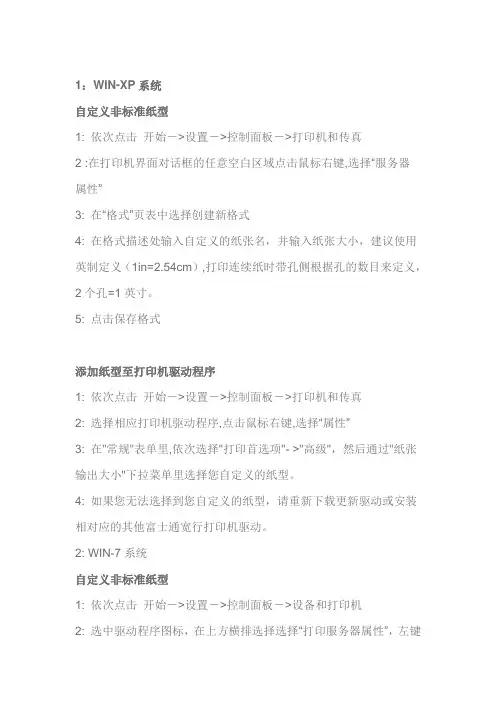
1:WIN-XP系统自定义非标准纸型1: 依次点击开始->设置->控制面板->打印机和传真2 :在打印机界面对话框的任意空白区域点击鼠标右键,选择“服务器属性”3: 在“格式”页表中选择创建新格式4: 在格式描述处输入自定义的纸张名,并输入纸张大小,建议使用英制定义(1in=2.54cm),打印连续纸时带孔侧根据孔的数目来定义,2个孔=1英寸。
5: 点击保存格式添加纸型至打印机驱动程序1: 依次点击开始->设置->控制面板->打印机和传真2: 选择相应打印机驱动程序,点击鼠标右键,选择“属性”3: 在"常规"表单里,依次选择"打印首选项"- >"高级",然后通过"纸张输出大小"下拉菜单里选择您自定义的纸型。
4: 如果您无法选择到您自定义的纸型,请重新下载更新驱动或安装相对应的其他富士通宽行打印机驱动。
2: WIN-7系统自定义非标准纸型1: 依次点击开始->设置->控制面板->设备和打印机2: 选中驱动程序图标,在上方横排选择选择“打印服务器属性”,左键点击3: 在“表单”页中选择“创建新表单”4: 在格式描述处输入自定义的纸张名,并输入纸张大小,建议使用英制定义(1in=2.54cm),打印连续纸时带孔侧根据孔的数目来定义,2个孔=1英寸。
5: 点击保存格式添加纸型至打印机驱动程序1: 依次点击开始->设置->控制面板->设备和打印机2: 选择相应打印机驱动程序,点击鼠标右键,选择“打印机属性”3: 在"常规"表单里,依次选择"打印首选项"- >"高级",然后通过"纸张输出大小"下拉菜单里选择您自定义的纸型。
4: 如果您无法选择到您自定义的纸型,请重新下载更新驱动或安装相对应的其他富士通宽行打印机驱动。

共享针式打印机⾃定义纸张格式消失不见的问题怎么解决?公司的共享打印机,很多同事在打印机⾥建⽴很多⾃定义纸张,然⽽会经常出现⾃定义格式消失不见的问题。
该怎么解决这个问题呢?下⾯我们就来看看详细的教程。
⼀、设置尺⼨1、⾸先我们来实际测量⼀下单据打印纸的尺⼨,如图所⽰:宽度是21.7cm; ⾼度分别是27.9cm和13.95cm,和标准A4、A5的差不多;下⾯要做的就是在电脑⾃定义纸章尺⼨了。
2、⾸先找到打印机,然后右键找【打印机属性】,⽽不是【属性】;3、进⼊[打印机属性]后找到【⾸先项E…】;4、在【⽤户⾃定义打印纸】⾥⾯,我们可以看到如图“K3/A5"的⾃定义纸章(注:这是我司常⽤的单据打印尺⼨,仅作参考);在图⾥⾯,我们可以看到宽度21.7,⾼度14,这就是我司之前⾃定义纸章⽆缘⽆故地找不了,重启安装打印机的电脑⼜可以的原因:⾼度或宽度⼤于实际尺⼨,其实打印机默认的是宽21,⾼13.7,虽然A5的标尺:21*14.8,可是不少经验者认为21*13.7可避免纸章消失的有效率很⾼;⼆、重启Print Spooler服务1、实践证明,如果⾃定义纸章格式消失,重启打印机所安装的电脑中的Pint Spooler服务也可以搞定,具体⽅法:【我的电脑】-【管理】-【服务与应⽤程序】-【服务】-选中【Print Spooler】- ⿏标【右键】-【启动】/【重启服务】;2、也可以创建⼀个批处理⽂件,⽅法:【新建】⼀个txt【⽂本⽂档】-【打开】-写⼊【@net stop spooler@net start spooler】(注意:不带“【】”)-【⽂件】-【另存为】后缀为".bat"的⽂件。
点击⼀下,就会⾃动执⾏关闭Pint Spooler服务和启动Pint Spooler服务的操作;以上就是共享打印机定义纸张格式消失不见的解决办法,希望⼤家喜欢,请继续关注。

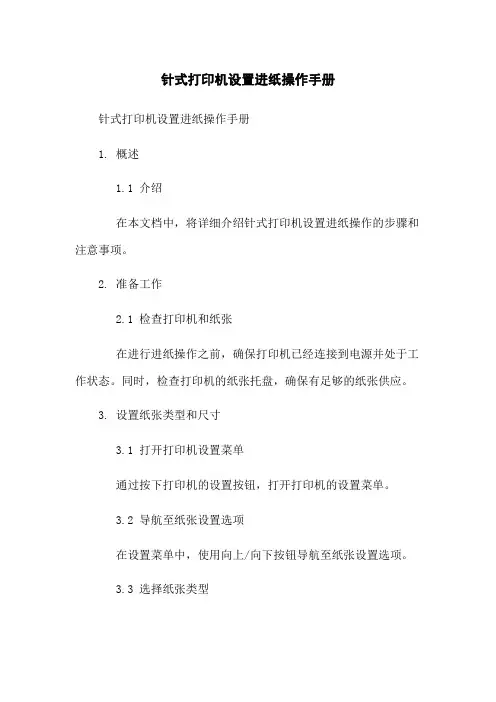
针式打印机设置进纸操作手册针式打印机设置进纸操作手册1. 概述1.1 介绍在本文档中,将详细介绍针式打印机设置进纸操作的步骤和注意事项。
2. 准备工作2.1 检查打印机和纸张在进行进纸操作之前,确保打印机已经连接到电源并处于工作状态。
同时,检查打印机的纸张托盘,确保有足够的纸张供应。
3. 设置纸张类型和尺寸3.1 打开打印机设置菜单通过按下打印机的设置按钮,打开打印机的设置菜单。
3.2 导航至纸张设置选项在设置菜单中,使用向上/向下按钮导航至纸张设置选项。
3.3 选择纸张类型在纸张设置选项中,使用向上/向下按钮选择适当的纸张类型,如普通纸、信封、标签纸等。
3.4 选择纸张尺寸在纸张设置选项中,使用向上/向下按钮选择适当的纸张尺寸,如A4、Letter、A5等。
4. 调整进纸方式4.1 打开进纸调整菜单在设置菜单中,使用向上/向下按钮导航至进纸调整选项,并按下确认按钮以打开进纸调整菜单。
4.2 选择进纸方式在进纸调整菜单中,使用向上/向下按钮选择适当的进纸方式,如自动进纸、手动进纸等。
4.3 调整进纸位置如果选择的进纸方式是手动进纸,使用向上/向下按钮调整纸张进纸位置。
5. 进纸操作5.1 打开纸张托盘在打印机的纸张托盘上,找到托盘折叠按钮,并将其推向外侧以打开纸张托盘。
5.2 放入纸张将纸张按照打印机的指示放入纸张托盘中。
确保纸张平整,并不要超过托盘的最大容量。
5.3 调整纸张位置根据需要,使用纸张托盘上的可调节导向器将纸张正确对齐。
5.4 关闭纸张托盘将纸张托盘轻轻推回打印机,确保托盘完全关闭。
5.5 进纸测试打印一份测试页,以确保纸张正确进纸并打印。
6. 附件本文档没有涉及附件。
7. 法律名词及注释本文档没有涉及法律名词及注释。
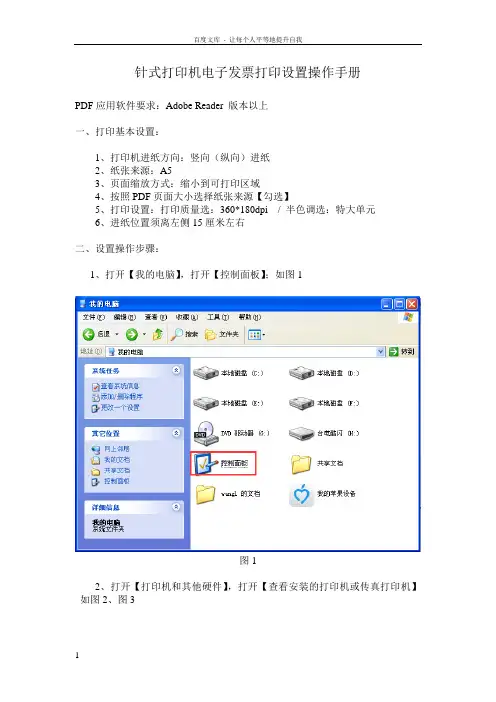
针式打印机电子发票打印设置操作手册
PDF应用软件要求:Adobe Reader 版本以上
一、打印基本设置:
1、打印机进纸方向:竖向(纵向)进纸
2、纸张来源:A5
3、页面缩放方式:缩小到可打印区域
4、按照PDF页面大小选择纸张来源【勾选】
5、打印设置:打印质量选:360*180dpi / 半色调选:特大单元
6、进纸位置须离左侧15厘米左右
二、设置操作步骤:
1、打开【我的电脑】,打开【控制面板】;如图1
图1
2、打开【打印机和其他硬件】,打开【查看安装的打印机或传真打印机】如图2、图3
图2
图3
3、右键点需要设置的打印机驱动,并点【属性】,并点击【打印首选项】按钮;如图
4、图5
图4
图5
4、点击【高级】按钮,并进行打印机设置:纸张规格:A5/打印质量:360x180
dots per inch/半色调:特大单元;即完成打印机设置。
如图6
图6
5、打开Adobe Reader,点“文件” “打印”进入打印设置页面,
勾选“按照PDF页面大小选择纸张来源”,页面缩放方式选“缩小到可打印区域”;如图7
图7。
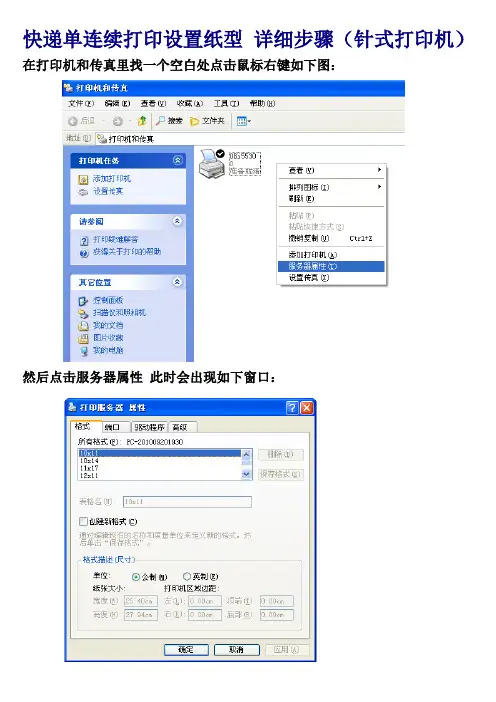
快递单连续打印设置纸型详细步骤(针式打印机)在打印机和传真里找一个空白处点击鼠标右键如下图:
然后点击服务器属性此时会出现如下窗口:
然后点创建新格式此时会出现如下窗口:
这里请各位仔细阅读下
在表格里填写纸型的名字(可以所以填写这个只是为了后面好找到新创建的纸型)在高度那里填写12.70cm(我们给的只是一个范例这个需要打印以后出来的纸张的具体的位置是否正确您再适度修改这个尺寸举例:打印5-10张纸张越来越靠上那就是需要加点高度12.72CM这样假如越来越靠下就是减少纸张宽度12.68CN这样调节一两次就能够找到合适的数值了)宽度24.00CM 然后点保存格式此时会出现如下窗口:
然后点关闭就可以了
好了现在纸型已经设置好了现在在驱动里调整一下就可以连打了
在打印机和传真里找到这个驱动然后点击鼠标右键如下图:
此处点击属性会出现下图窗口:
在这个窗口的上排选择中选择“设备设置”在手动进纸里选择刚刚设置的纸型如下图:
然后点击应用或者确定就可以了
然后在这里
点击打印首选项
点开打印首选项
出现这个窗口
点高级
出现下面的端口
把这个纸张规格设置为快递单纸张点击确定OK了·
告诉您一个好消息!现在已经全部设置成功可以连打了用淘宝的网店版淘宝助手或者一些支持连打的软件就可以连打了还要告诉您一个不好的消息连打是不能自动退纸的哦需要手动退纸的(PR2E退纸用两种方法把机器的上盖打开或者是先按一下“LOCAL键”再按一下Station 1键都可以退纸。
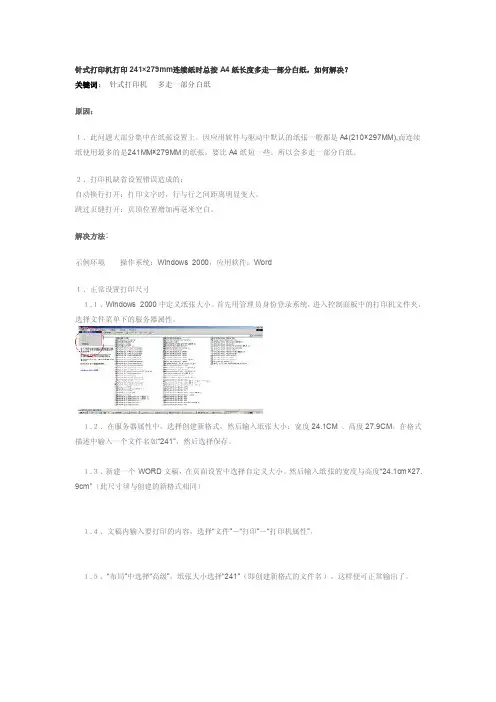
针式打印机打印241×279mm连续纸时总按A4纸长度多走一部分白纸,如何解决?关键词:针式打印机多走一部分白纸原因:1、此问题大部分集中在纸张设置上。
因应用软件与驱动中默认的纸张一般都是A4(210×297MM),而连续纸使用最多的是241MM×279MM的纸张,要比A4纸短一些。
所以会多走一部分白纸。
2、打印机缺省设置错误造成的:自动换行打开:打印文字时,行与行之间距离明显变大。
跳过页缝打开:页顶位置增加两毫米空白。
解决方法:示例环境操作系统:Window s 2000,应用软件:Word1、正常设置打印尺寸1.1、Window s 2000中定义纸张大小。
首先用管理员身份登录系统,进入控制面板中的打印机文件夹,选择文件菜单下的服务器属性。
1.2、在服务器属性中,选择创建新格式,然后输入纸张大小:宽度24.1CM 、高度27.9CM。
在格式描述中输入一个文件名如“241”,然后选择保存。
1.3、新建一个WO RD文稿,在页面设置中选择自定义大小。
然后输入纸张的宽度与高度“24.1cm×27. 9cm”(此尺寸须与创建的新格式相同)1.4、文稿内输入要打印的内容,选择“文件”-“打印”-“打印机属性”。
1.5、“布局”中选择“高级”,纸张大小选择“241”(即创建新格式的文件名)。
这样便可正常输出了。
注:Window s NT/XP可参照以上步骤操作,Window s 95/98/ME直接根据连续纸的实际尺寸在应用软件及打印机属性中设置自定义纸张大小.2、更改打印机缺省设置(操作方法参见《用户手册》“更改缺省设置”)将自动换行和跳过页缝两项关闭。
关于连续打印纸说明:1、连续纸即纸张两边有用于连续打印的导孔,打印纸一般是多层压感打印纸。
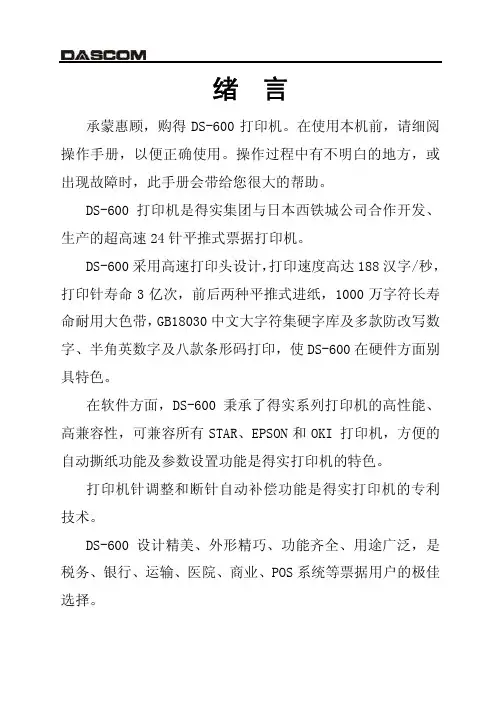
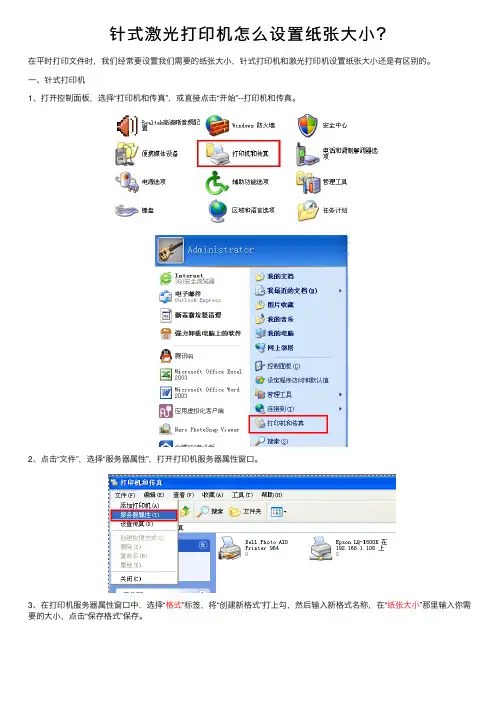
针式激光打印机怎么设置纸张⼤⼩?
在平时打印⽂件时,我们经常要设置我们需要的纸张⼤⼩,针式打印机和激光打印机设置纸张⼤⼩还是有区别的。
⼀、针式打印机
1、打开控制⾯板,选择“打印机和传真”,或直接点击“开始”--打印机和传真。
2、点击“⽂件”,选择“服务器属性”,打开打印机服务器属性窗⼝。
3、在打印机服务器属性窗⼝中,选择“格式”标签,将“创建新格式”打上勾,然后输⼊新格式名称,在“纸张⼤⼩”那⾥输⼊你需要的⼤⼩,点击“保存格式”保存。
4、这样,针式打印机的纸张⼤⼩就设置好了,我们可以在格式列表中看到设置好的纸张⼤⼩。
⼆、激光打印机
1、同针式打印机⼀样,打开“打印机和传真”窗⼝。
2、右击要设置纸张⼤⼩的驱动程序,选择”打印⾸选项“,打开”打印⾸选项“窗⼝。
3、在打印⾸选项窗⼝中,点击”纸张/质量“标签,然后点击”⾃定义“按钮。
4、在打开的”⾃定义纸张尺⼨“窗⼝中,输⼊纸张名称,并输⼊你需要的纸张⼤⼩,最后点击”保存“按钮进⾏保存。
5、操作完上⾯步骤,激光打印机的纸张⼤⼩就设置好了,在尺⼨列表中就可以看到设置好的纸张⼤⼩了。
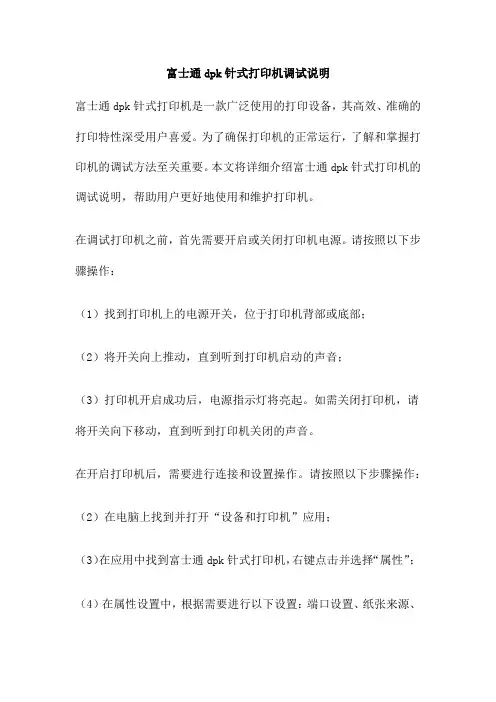
富士通dpk针式打印机调试说明富士通dpk针式打印机是一款广泛使用的打印设备,其高效、准确的打印特性深受用户喜爱。
为了确保打印机的正常运行,了解和掌握打印机的调试方法至关重要。
本文将详细介绍富士通dpk针式打印机的调试说明,帮助用户更好地使用和维护打印机。
在调试打印机之前,首先需要开启或关闭打印机电源。
请按照以下步骤操作:(1)找到打印机上的电源开关,位于打印机背部或底部;(2)将开关向上推动,直到听到打印机启动的声音;(3)打印机开启成功后,电源指示灯将亮起。
如需关闭打印机,请将开关向下移动,直到听到打印机关闭的声音。
在开启打印机后,需要进行连接和设置操作。
请按照以下步骤操作:(2)在电脑上找到并打开“设备和打印机”应用;(3)在应用中找到富士通dpk针式打印机,右键点击并选择“属性”;(4)在属性设置中,根据需要进行以下设置:端口设置、纸张来源、打印质量等。
为了确保打印机的正常运作,需要安装相应的驱动程序。
请按照以下步骤操作:(1)在富士通dpk针式打印机官方网站上下载相应的驱动程序;(2)根据安装向导提示,完成驱动程序的安装。
完成以上设置后,建议进行一次打印测试页,以确保打印机的正常运作。
请按照以下步骤操作:(1)在“开始”菜单中找到“富士通dpk针式打印机”并点击打开;(3)点击“确定”,等待打印机完成打印测试页。
打印机无法连接电脑:请检查USB线是否完好,或尝试更换其他USB 端口。
同时,确保电脑已开启“设备和打印机”应用。
打印质量不佳:请检查打印设置是否正确,如打印分辨率、打印深度等。
同时,确保所使用的打印纸张与打印机型号匹配。
打印机卡纸:请检查纸张来源是否正确,或尝试调整纸张厚度调节器。
如问题仍未解决,建议专业维修人员检查打印机内部。
针式打印机作为重要的办公设备之一,在各行各业得到广泛应用。
然而,随着科技的发展和实际需求的改变,传统针式打印机控制系统已无法满足多样化、高效化的打印需求。
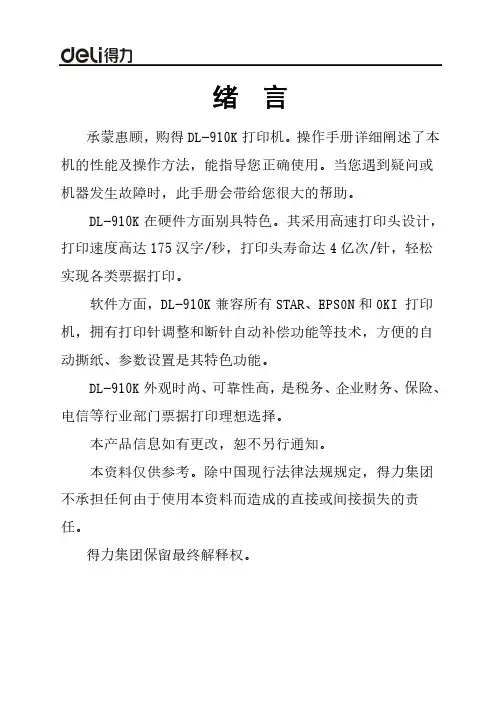
绪 言承蒙惠顾,购得DL-910K打印机。
操作手册详细阐述了本机的性能及操作方法,能指导您正确使用。
当您遇到疑问或机器发生故障时,此手册会带给您很大的帮助。
DL-910K在硬件方面别具特色。
其采用高速打印头设计,打印速度高达175汉字/秒,打印头寿命达4亿次/针,轻松实现各类票据打印。
软件方面,DL-910K兼容所有STAR、EPSON和OKI 打印机,拥有打印针调整和断针自动补偿功能等技术,方便的自动撕纸、参数设置是其特色功能。
DL-910K外观时尚、可靠性高,是税务、企业财务、保险、电信等行业部门票据打印理想选择。
本产品信息如有更改,恕不另行通知。
本资料仅供参考。
除中国现行法律法规规定,得力集团不承担任何由于使用本资料而造成的直接或间接损失的责任。
得力集团保留最终解释权。
目 录第1章安装打印机 ...................................... 1-11.1开箱和检查 ...................................... 1-11.2放置打印机 ...................................... 1-21.3打印机部件 ...................................... 1-31.4载纸板的安装及拆卸 .............................. 1-51.5安装和拆卸色带 .................................. 1-61.6打印机和主机连接 ................................ 1-81.7连接电源 ........................................ 1-91.8安装打印驱动程序 ............................... 1-10第2章纸的安装和使用 .................................. 2-12.1选纸 ............................................ 2-12.2调校打印头间隙 .................................. 2-12.3使用单页纸 ...................................... 2-2第3章控制面板 ....................................... 3-13.1按钮及其指示灯 .................................. 3-13.2开机功能 ........................................ 3-33.3组合功能 ........................................ 3-63.4设置模式下的按键功能 ............................ 3-9第4章参数设置 ....................................... 4-14.1如何进行参数设置 ................................ 4-24.2系统设置 ........................................ 4-34.3纸张设置 ........................................ 4-74.4接口设置 ....................................... 4-124.5仿真设置 ....................................... 4-134.6其他设置 ....................................... 4-144.7纵向校正 ....................................... 4-154.8恢复出厂设置 ................................... 4-18第5章票据通设置和使用 ................................ 5-15.1票据通设置 ...................................... 5-15.2票据通的使用 .................................... 5-3第6章故障和保养 ...................................... 6-16.1故障处理 ........................................ 6-16.2保养与维护 ...................................... 6-5第7章规格 ........................................... 7-17.1打印机规格 ...................................... 7-17.2字符集 .......................................... 7-47.3控制码摘要表 ................................... 7-107.3.1 ESC/P和LQ仿真控制码摘要表 ..................... 7-107.3.2OKI仿真控制码摘要表............................ 7-14附录1:电子电气产品有害物质限制使用的说明 ............. 8-1安全规范企业公开信息:1.售后服务请致电得力全国服务热线:400-185-05552.产品能耗:a. 本产品符合GB21521-2014《打印机、传真机能效限定值及能效等级》一级能效等级最高要求。
装入打印纸,按住暂停键约3 秒钟,暂停灯开始闪烁,按下换行/换页键页顶位置上移,按下进纸/退纸键页顶位置下移,按暂停键退出微调整模式。
自己新设置一个纸型。
步骤:开始-设置-打印机-按右键-服务器属性-创建新格式。
把你要打印的纸张尺寸设置好就可以了,连打了20-30份左右没有发现文档错位就不用再调整纸张尺寸,如果发现错位,那再调整下纸张的高度,文档会往上移高度就小点点,往下移高度就设大点点,可以0.01毫米的调,直到合适为止。
由于进纸等众多原因,不可能做到百分百精确的,也就是说不可以设置到你连打几百分甚至更多都不会错位的情况............这种设置方法也适用于有些朋友打印非标准纸张表格的装入打印纸,按住暂停键约3 秒钟,暂停灯开始闪烁,按下换行/换页键页顶位置上移,按下进纸/退纸键页顶位置下移.按暂停键退出微调整模式如果您(比如使用了进纸旋钮调整页顶位置之后,或者在使用专用软件打印套打票据的时候)发现打印的起始位置不正确。
打印起始位置偏上或者偏下。
和预先设计的在纸张上的位置不一样。
如图(1)所示图(1)打印测试页,正文至页顶的距离较大即打印位置偏下二、问题分析Epson针式打印机具有微调整功能,可以用以调节页顶位置(即打印机在打印纸上的开始打印位置)。
如果打印开始位置太高或太低,使用微调整功能可以很容易地把打印位置调整到自己想要的地方。
微调整功能可以控制打印纸以1/180英寸增量向前或向后走纸,从而调整纸张的装入位置、打印位置和切纸位置。
三、解决方法(以LQ-305K为例)1、在装入打印纸的情况下,按住LQ-305K打印机的暂停键约3秒钟,直到打印机发出鸣叫声, 并且暂停指示灯闪烁。
2、按换行/换页键向前进纸,按进/退纸键向后退纸,可以反复按这些进行键,直接达到期望的位置。
3、按暂停键结束调整。
说明:关闭打印机后,微调整设置仍然有效。
做完微调整后正文至页顶的距离已缩小即打印位置上移。
如图(2)图(2)微调整后正文至页顶的距离已缩小即打印位置上移四、下面简单列出一些其它常见的Epson针式打印机的微调整方法:打印机型号微调整方法LX-300+ 装入打印纸,按住暂停键约3 秒钟,切纸灯开始闪烁,按下换行/换页键页顶位置上移,按下进纸/退纸键页顶位置下移.按暂停键退出微调整模式LQ-300K 装入打印纸,按下暂停键直到打印机发出嘟嘟声并且字体灯开始闪烁.按下换行/进退纸键向前进纸,按下字体键反向进纸.按暂停键退出微调整模式.LQ-300K+/LQ-300K+IILQ-305KT/LQ-305KTII 装入打印纸按下暂停键3 秒暂停灯开始闪烁按下换行/进退纸键页顶位置上移,按下进纸/退纸键页顶位置下移,按暂停键退出微调整模式.LQ-580K/580K+LQ-670K/670K+/670K+TLQ-680K/680KproLQ-630K 装入打印纸,按住暂停键约3 秒钟,暂停灯开始闪烁,按下换行/换页键页顶位置上移,按下进纸/退纸键页顶位置下移.按暂停键退出微调整模式LQ-1600K 装入打印纸,按联机键,厚纸灯开始闪烁,按换页键向前走纸,按换行键向后走纸.(连续纸装纸位置可保存,单页纸装纸位置不可保存)LQ-1600K2 装入打印纸,厚纸灯开始闪烁,按住控制键的同时按进纸/退纸键打印纸向下移动,按换行/换页键打印纸向上移动.(连续纸装纸位置可保存,单页纸装纸位置不可保存)LQ-1600K3LQ-1600K3+LQ-1600K4LQ1600K4+LQ-1600K3HLQ-590K 装入打印纸,按住暂停键约3 秒钟,暂停灯开始闪烁,按下换行/换页键页顶位置上移,按下进纸/退纸键页顶位置下移.按暂停键退出微调整模式LQ-1900K 装入打印纸,厚纸灯开始闪烁,按住控制键的同时按进纸/退纸键打印纸向下移动,按换行/换页键打印纸向上移动. (连续纸装纸位置可保存,单页纸装纸位置不可保存)LQ-1900K2LQ-1900K2+ 按暂停键3秒钟。
打印发货单时,由于采用非国际标准纸张,要先设置打印机纸张大小打印机才能正确走纸,激光与喷墨打印机或WIN98系统可在打印机属性设置纸张大小,如自定义21CM*14CM(即2100X1400),自定义21CM*9.3CM(即2100X930)。
但当使用WIN2K、WINXP操作系统时,针式打印机的纸张大小要在“打印服务器属性”中设置,创建新格式再填写纸张宽高尺寸,一般以CM为单位,方法如下:
对于panasonic 1121打印机的,由于winXP自带的驱动程序有错误,对针打印机不能正确走纸定位。
所以对该打印机若要打印连续单据。
可改用EPSON LQ300打印机驱动程序(注意不是LQ300K),因为大多电脑主板支持EPSON公司针打机通用打印模式。
打印机连续走纸的纸张大小的确定方法,用格尺量纸张大小,纸宽一般是21CM,纸高要根据不同纸来确定,80列二等分电脑纸单据的纸高14CM,80列三等分电脑纸单据的纸高是9.3CM,
在WINDOWS操作系统下打印是以规格纸(A3,A4,A5等)的形式输出的,针式打印机要实现连续纸的打印,必须设置纸张大小来决定打印机的走纸长度,即设置自定义纸张大小(如21cm*14cm),并设置自定义纸张为打印的默认值,如果不做设置则WINDOWS
操作系统会默认走纸长度为A4,走纸总是不正确。
要确定纸张大小,可用直尺实际量取纸张长度与宽度,纸张大小的确定方法如下图。
资料来自网上制作纯凭兴趣
版权归于原著不可商业交易
2013年03月19日星期二。
有时候用针式打印机会遇到打货单或什么单据什么的。
一次性打印多张就会出现本来在电脑上显示在一张上的信息。
在实际打印出来成了横跨两张纸的信息。
原因是我们所使用的纸张和我们打印时设置的纸张格式不同导致的。
下面图解下解决方法/
在直接连接针式打印机的那台电脑上---开始-打印机和传真
任意空白处点击右键—选择服务器属性
在打开的选项卡中点击“创建新格式”
格式名输入个
宽度输入的可以是你所使用纸张外包装上标识的长度信息。
最好小个一厘米
高度一定要包装盒上的表示长度输入。
然后点击保存格式。
然后选择我们的针式打印机点击右键选择属性(由于在家没打印机。
用虚拟打印机做演示/)
点击打印首选项
点击高级
纸张规格选择我们刚才新建的new。
点击确定
然后再测试下您的针式打印机。
是不是没有再发生打到另一页的现象。
如果还有的话。
看看调整下刚才输入的纸张长度和宽度。
直到符合自己的要求。
Epson针式打印机使用连续进纸模式时纸张规格的设置
仁普智讯李松柏Date:2019/4/19一、设置:所用的多联连续纸若不属于Windows操作系统中打印机所支持的纸张规格,必须按实际尺寸来建立规格。
建立纸张规格时,有两个要素:一是给其命名;二是填写好纸张尺寸。
举例要建立一个名为QianYu_Standard的纸张规格(21.5x14cm),参考如下操作:
【1/2:建立纸张规格】进入“设备与打印机”窗口,鼠标单击Epson LQ-680Kii打印机,这时才会出现图中包含“打印服务器属性”的红色框示内容;再点击“打印服务器属性”,于弹出窗中,查找是否已有QianYu_Standard这个表单名称:若没有,按图中所示的四个步骤来建立此表单;若有,点击此表单,查看与修改,确保其尺寸设置与纸张实际尺寸相符;
【2/2:选定纸张规格】通过上面的步骤建立好纸张规格后,在“设备与打印机”窗口再双击Epson LQ-680Kii打印机,在类似如下的打印机窗口中,按图中所示步骤,设定其纸张规格:
二、设置正确与否的基本判断:
当打开Epson LQ-680Kii打印机窗口时,在其纸张/输出位置显示图中红色框示内容时,表示此打印机设置OK。